- Unity 사용자 매뉴얼(2019.2)
- 타임라인
- 타임라인 창
- Clip Edit 모드와 클립 뷰
- 클립 재생 속도 변경
클립 재생 속도 변경
클립 재생 속도를 변경하여 오디오, 모션, 애니메이션 또는 파티클 효과를 가속하거나 감속할 수 있습니다. 클립 재생 속도를 변경하면 클립의 지속 시간도 변경됩니다. 애니메이션 클립, 오디오 클립, 컨트롤 클립의 재생 속도만 변경할 수 있습니다.
클립 재생 속도를 변경하려면 먼저 Clip Edit 모드를 선택하여 동일한 트랙의 다른 클립들이 영향을 받는 방식을 알아보십시오.
-
지속 시간 변경으로 인해 두 개의 클립이 서로 중복되는 경우 다음을 수행합니다.
Mix 모드를 선택하여 블렌드를 만듭니다.
Replace 모드를 선택하여 교차하는 클립을 잘라내거나 제거합니다.
Ripple 모드를 선택하여 클립이 가속 또는 감속된 후에 오는 클립들의 위치를 변경합니다. Ripple 모드는 클립 간의 공백을 유지합니다.
클립을 선택하고 인스펙터 창에서 Speed Multiplier 프로퍼티를 설정합니다. Speed Multiplier 프로퍼티에는 재생 속도가 원래 클립 속도의 멀티플라이어로 표시됩니다. 따라서 1은 원본 클립과 동일한 속도로 클립을 재생합니다.
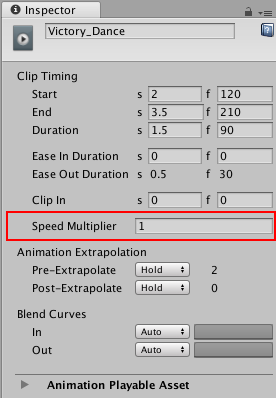
예를 들어 애니메이션 클립의 재생 속도를 두 배로 만들려면 Speed Multiplier를 2로 변경하십시오. 이렇게 하면 속도를 두 배로 만들어 80프레임 애니메이션 클립의 지속 시간이 40프레임으로 변경됩니다.
다음과 같은 다른 방식으로 클립의 재생 속도를 변경할 수도 있습니다.
클립을 마우스 오른쪽 버튼으로 클릭한 후 Editing > Double Speed를 선택하여 클립 지속 시간을 반으로 줄입니다. 클립이 현재보다 두 배 더 빠르게 재생됩니다. 짧은 대시 선과 증배율은 가속된 클립을 나타냅니다. 클립 속도를 두 배로 높이면 Speed Multiplier 프로퍼티가 현재 값을 두 배로 만들도록 설정됩니다.
클립을 마우스 오른쪽 버튼으로 클릭한 후 Editing > Half Speed를 선택하여 클립 지속 시간을 두 배로 늘립니다. 클립이 현재의 절반 속도로 재생됩니다. 긴 대시 선과 증배율은 감속된 클립을 나타냅니다. 클립 속도를 반으로 낮추면 Speed Multiplier 프로퍼티가 현재 값을 반으로 줄이도록 설정됩니다.
클립을 마우스 오른쪽 버튼으로 클릭한 후 Editing > Reset Speed를 선택하여 클립을 원래 속도로 초기화합니다. 즉, 클립의 원래 지속 시간으로 되돌아갑니다. 클립 속도를 초기화하면 Speed Multiplier 프로퍼티가 1로 설정됩니다.

- 2019–08–20